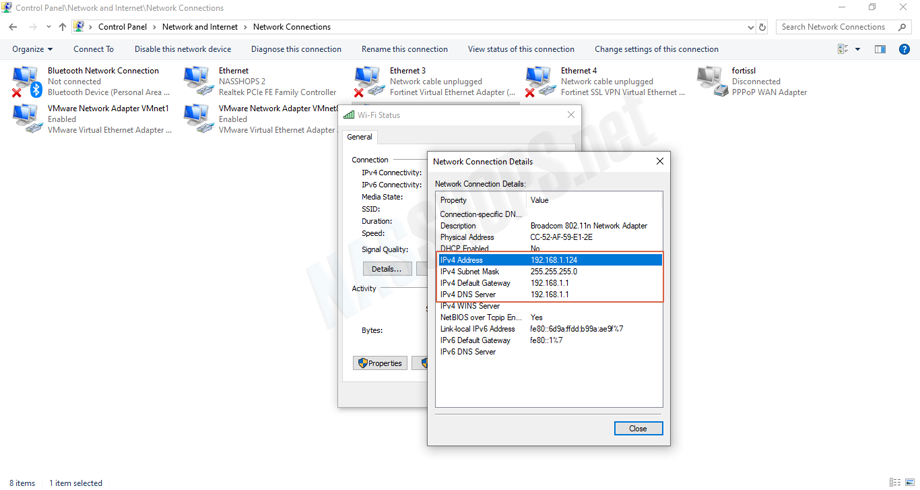การแก้ไข IP Address เป็นการแก้ไขเพื่อให้เครื่อง Computer มองเห็นหรือติดต่อเครื่อง NAS หรืออุปกร์อื่นๆภายในเครือข่ายเดียวกันได้ สามารถเข้าไปหน้าการแก้ไข IP Address ได้ 2 วิธีคือ
1. เข้าผ่าน Network Connection ทางด้านมุมล่างขวาของ Taskbar
2. เข้าผ่าน Control Panel
1. เข้าผ่าน Network Connection ทางด้านมุมล่างขวาของ Taskbar
1.1 คลิกขวาตรงสัญลักษณ์ Network ทางด้านมุมล่างขวาของ Taskbar แล้วเลือก Open Network & Internet settings โดยรูปด้านซ้าย จะเป็นสัญลักษณ์ที่มีการเชื่อมต่อผ่านสาย LAN และรูปด้านขวา จะเป็นสัญลักษณ์ที่มีการเชื่อมต่อผ่าน Wi-Fi
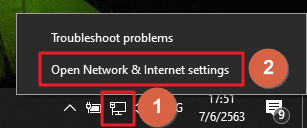
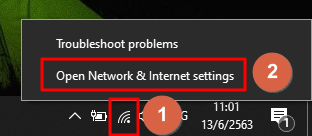
1.2 คลิกเลือก Change adapter options
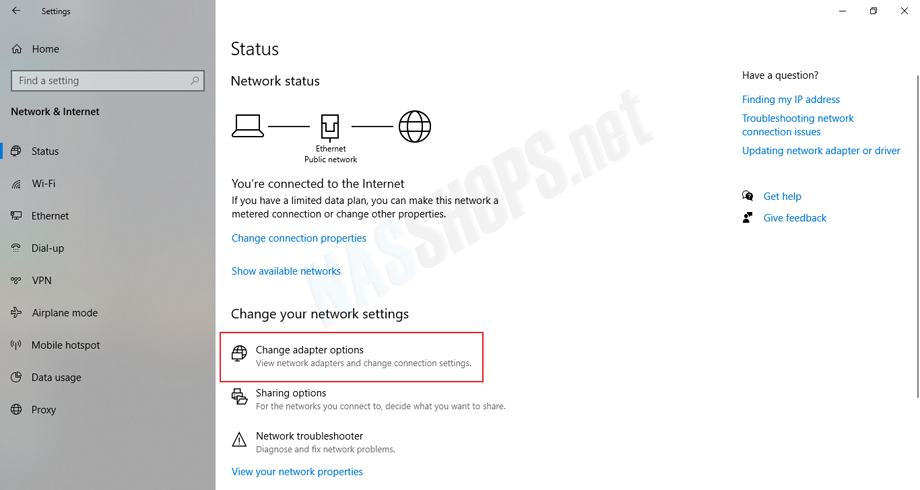
1.3 ในหน้านี้จะปรากฏ Connection ต่างๆที่ Computer เครื่องนี้มี โดยเราจะ Focus 2 ส่วนคือ Ethernet และ Wi-Fi
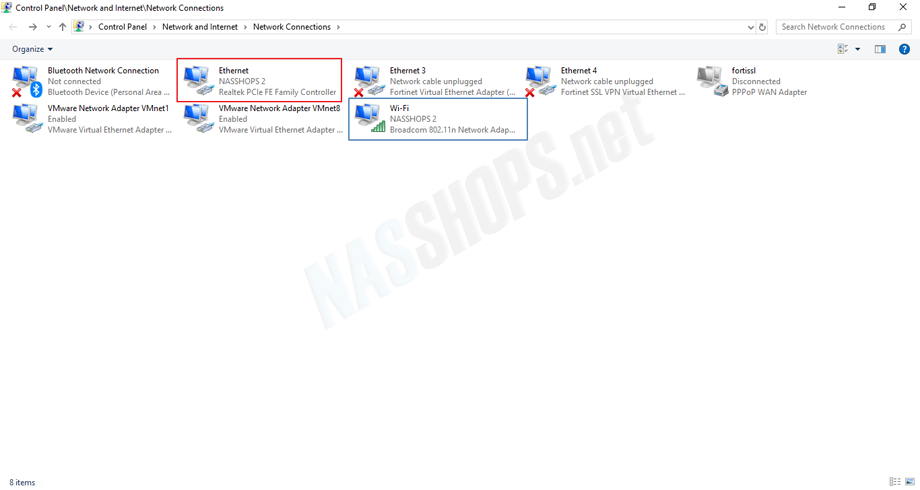
1.4 ขั้นตอนการแก้ไข IP Address ของ สาย LAN --> คลิกที่นี่
1.5 ขั้นตอนการแก้ไข IP Address ของ Wi-Fi --> คลิกที่นี่
2. เข้าผ่าน Control Panel
2.1 คลิกที่ปุ่ม Start ของ Windows
2.2 เปิดส่วนของ Control Panel
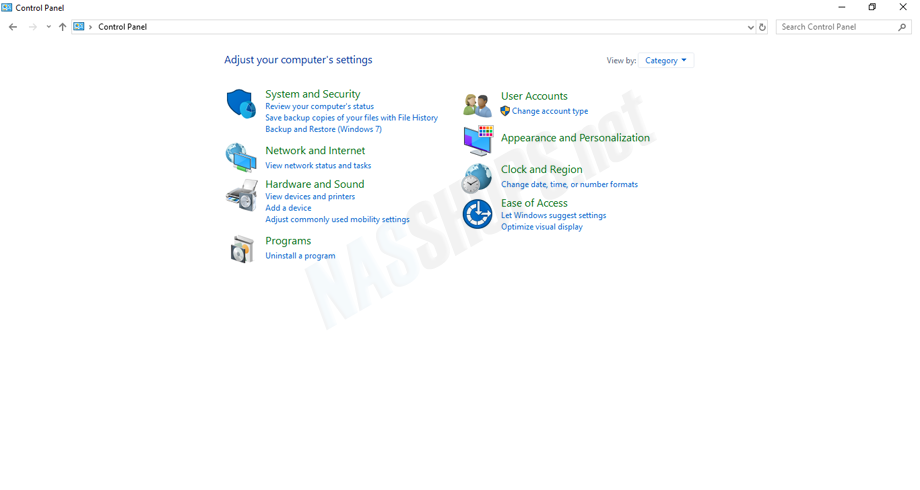
2.3 ภายใต้เมนู Network and Internet เลือก “View network status tasks”
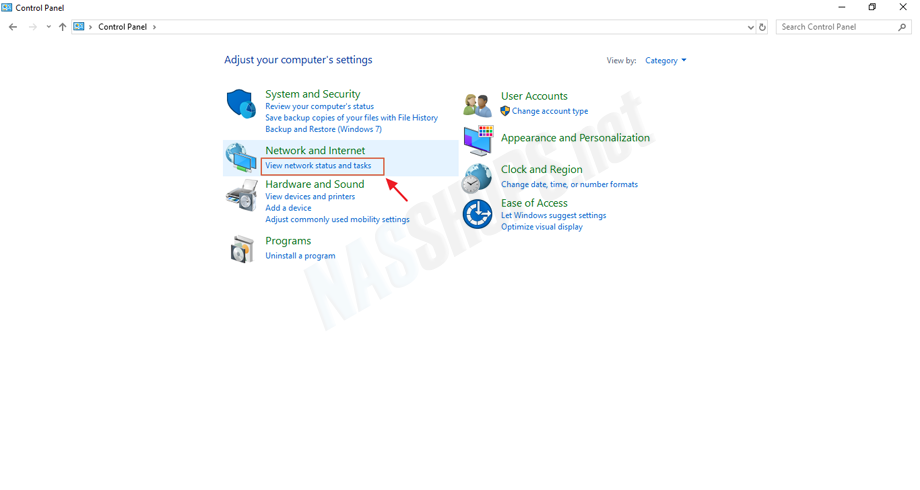
2.4 คลิกเลือก “Change adapter settings” ทางด้านซ้ายมือ
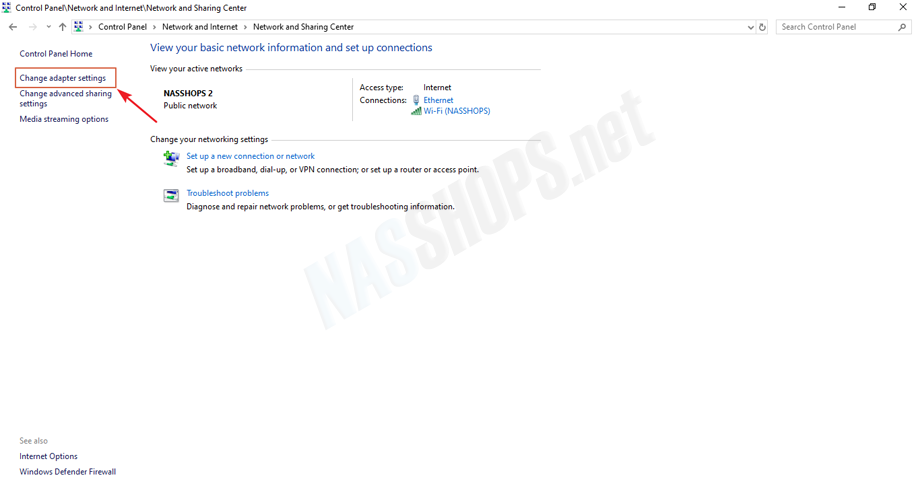
2.5 ในหน้านี้จะปรากฏ Connection ต่างๆที่ Computer เครื่องนี้มี โดยเราจะ Focus 2 ส่วนคือ Ethernet และ Wi-Fi
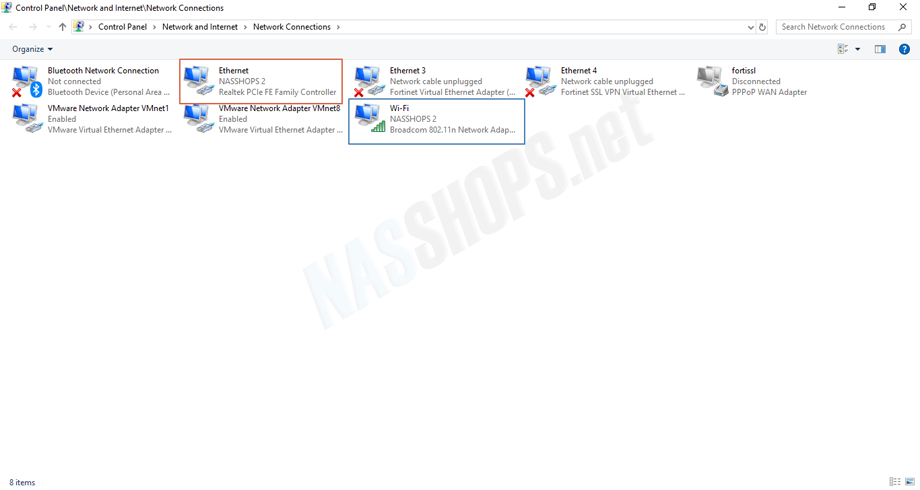
2.6 ขั้นตอนการแก้ไข IP Address ของ สาย LAN --> คลิกที่นี่
2.7 ขั้นตอนการแก้ไข IP Address ของ Wi-Fi --> คลิกที่นี่
การแก้ไขหมายเลข IP Address ของสาย LAN หรือ Ethernet
1. คลิกขวาที่ Ethernet แล้วเลือก Properties
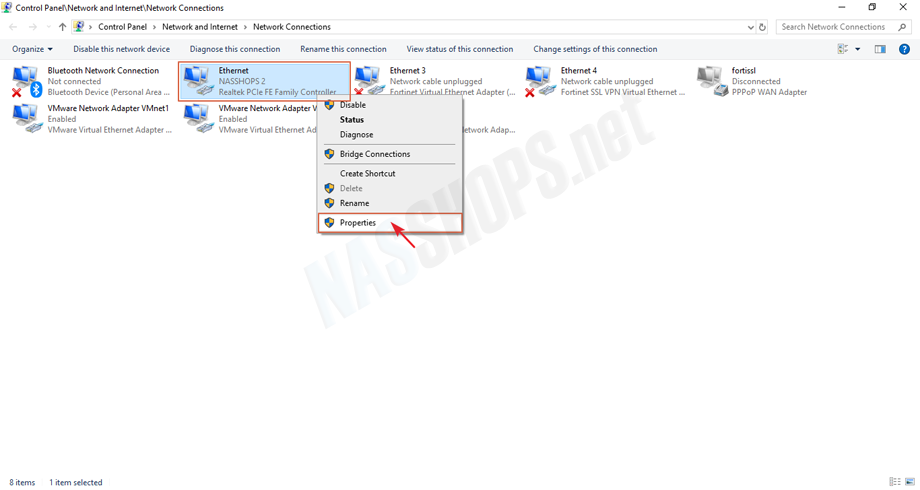
2. คลิกเลือกที่ Internet Protocol Version 4 (TCP/IPv4) และคลิกปุ่ม Properties
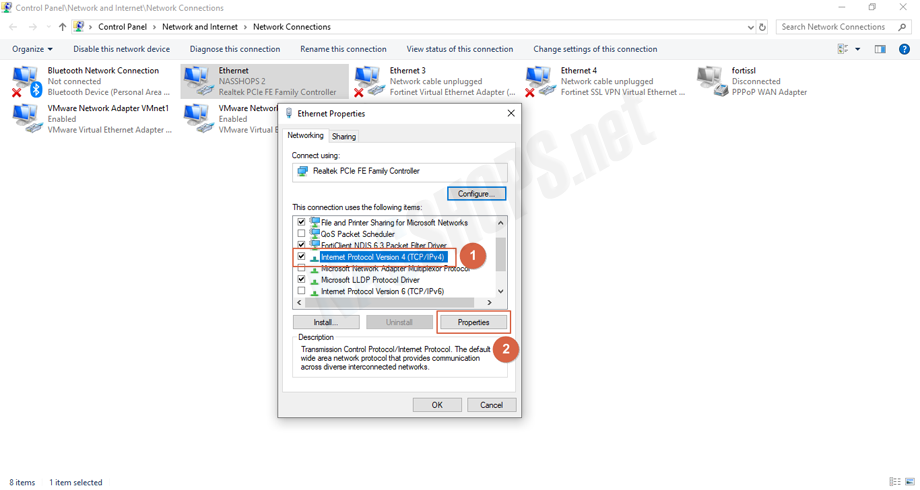
3. ในกรณีที่มีการเลือก Obtain an IP address automatically จะเป็นการกำหนดให้รับ IP Address อัตโนมัติมาจาก Router หรือ Switch
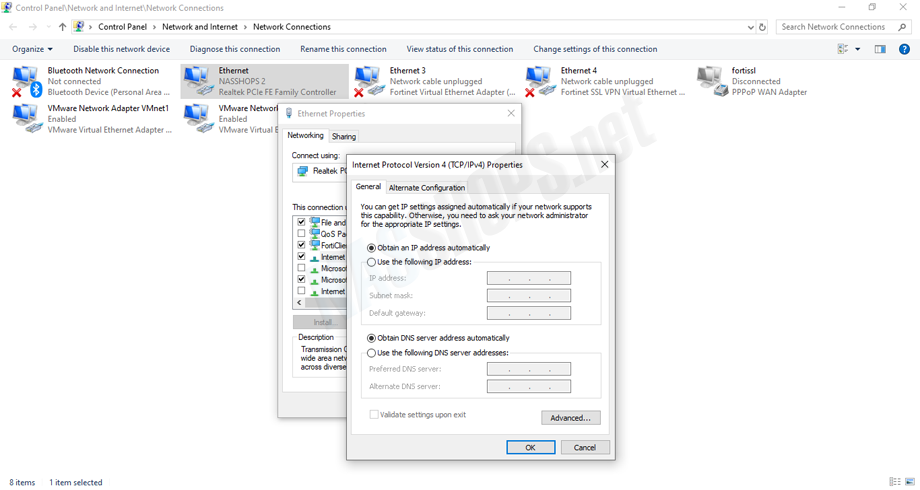
4. การแก้ไขหรือกำหนด IP Address เอง สามารถทำได้โดยการเลือก Option มาเป็น Use the following IP address
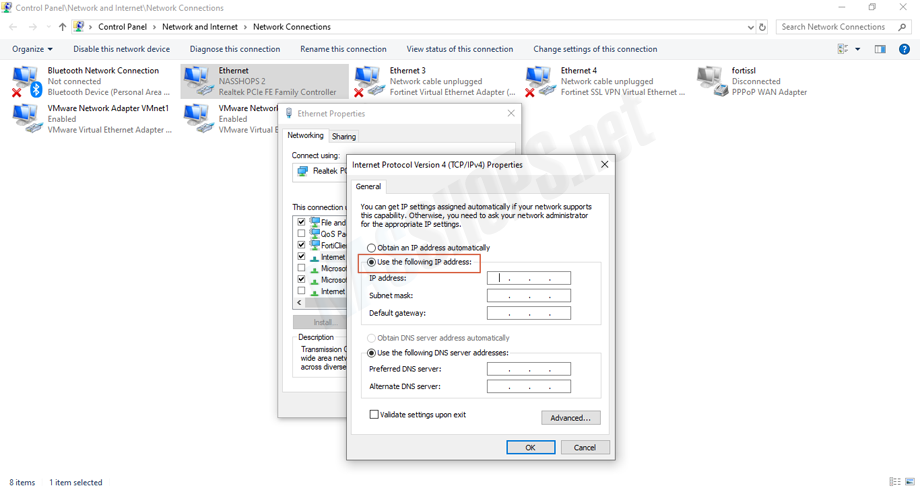
5. ระบุหมายเลข IP Address ที่ต้องการลงไป โดย 3 ชุดหน้าจะต้องเหมือนกับ NAS ที่ต้องการติดต่อ และเลขชุดสุดท้ายจะต้องไม่ซ้ำกับเครื่องอื่นๆภายในเครือข่าย จากตัวอย่าง จะกำหนดหมายเลข IP Address เป็น 192.168.1.123
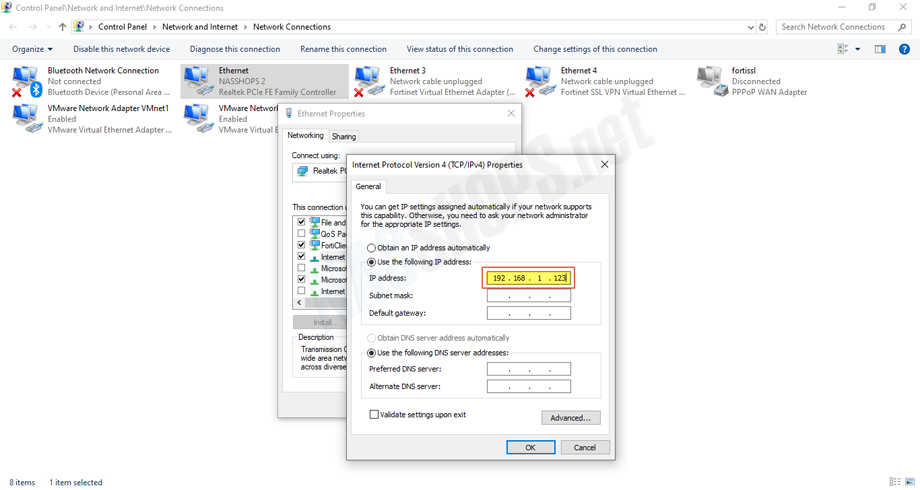
6. ระบุหมายเลข Subnet Mask ที่ต้องการโดยจะต้องเหมือนกับ NAS ที่ต้องการติดต่อ
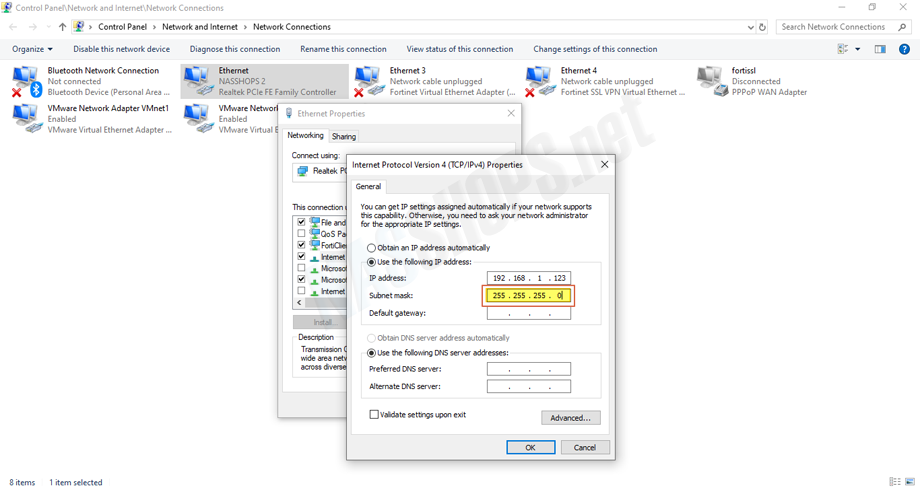
7. ระบุ Default Gateway โดยปกติอาจเป็นหมายเลข Router หรือ 192.168.1.1
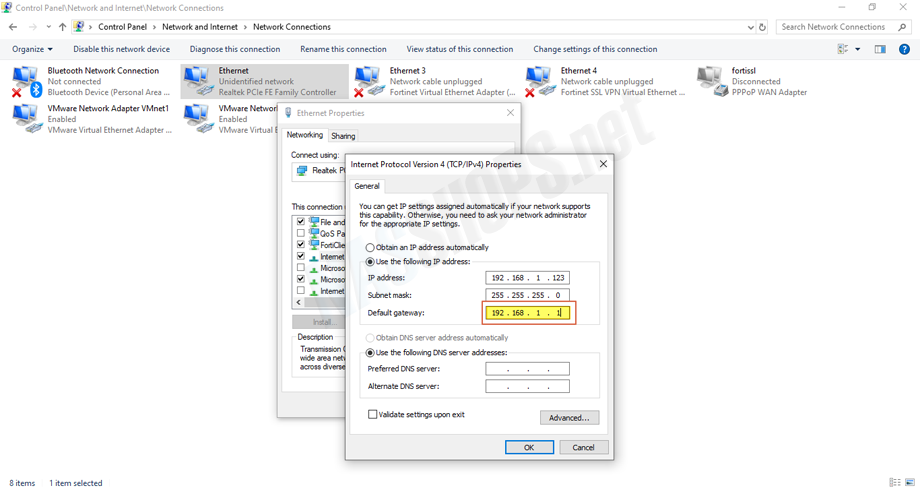
8. ระบุ DNS Server โดยปกติอาจเป็นหมายเลข Router หรือ 192.168.1.1
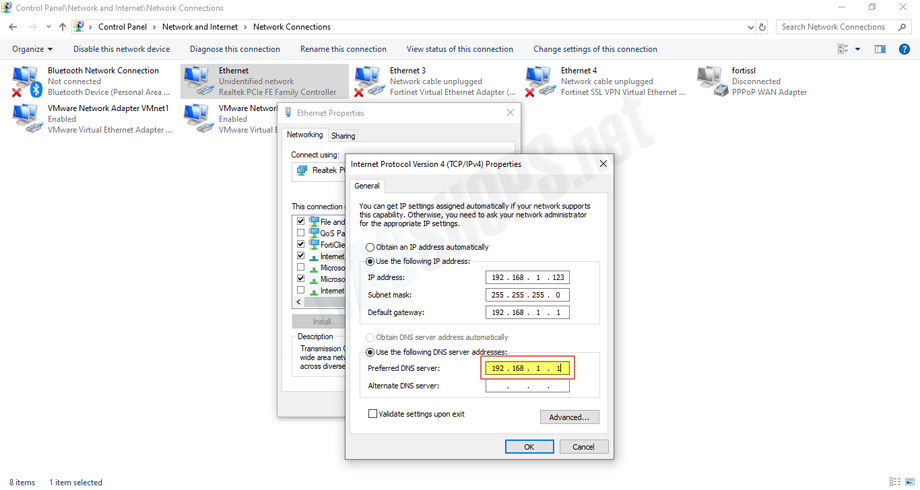
9. คลิก OK
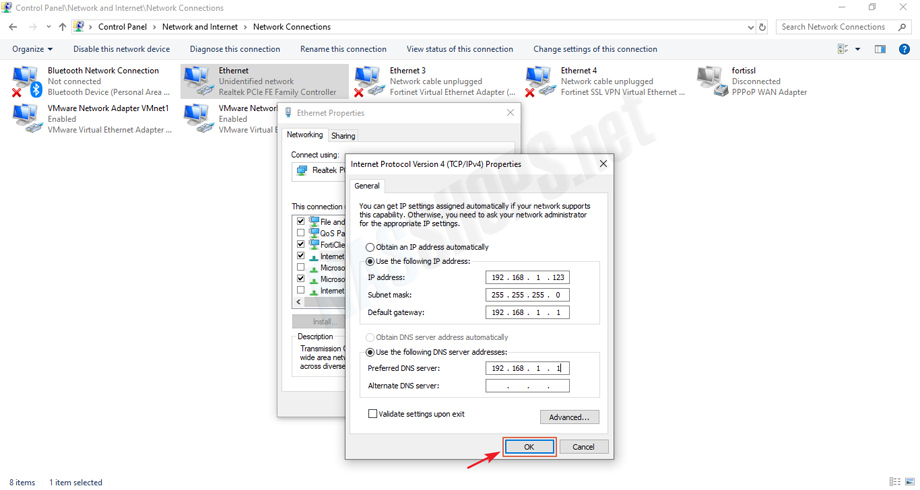
10. คลิก Close เพื่อปิดหน้าต่าง หลังจากเสร็จสิ้นการแก้ไขหรือกำหนดค่า IP Address
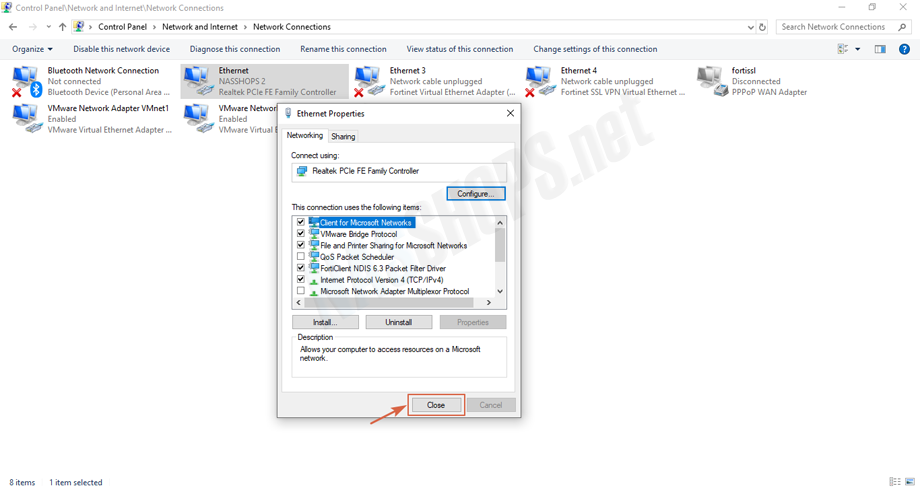
11. คลิกขวาที่ Ethernet อีกครั้ง แล้วเลือก Status เพื่อตรวจสอบว่า หมายเลข IP Address มีการเปลี่ยนแปลง หลังจากที่ไดแก้ไขแล้วหรือไม่
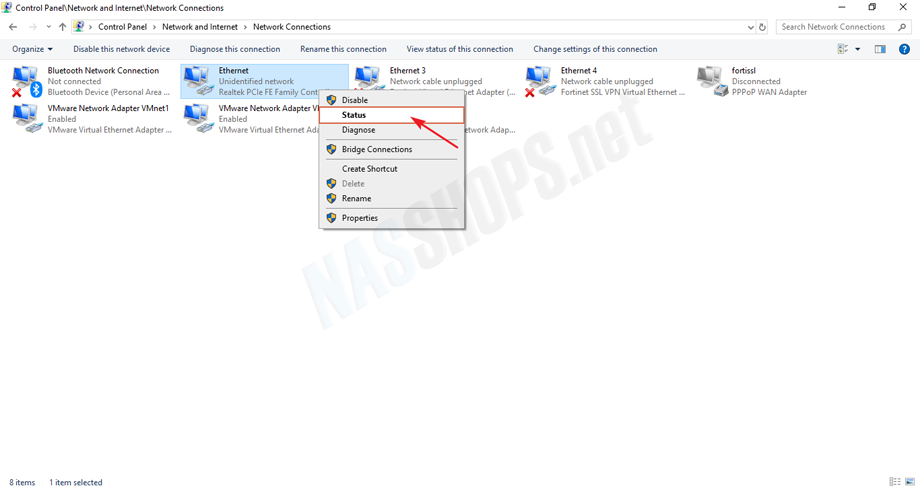
12. คลิกปุ่ม Details…
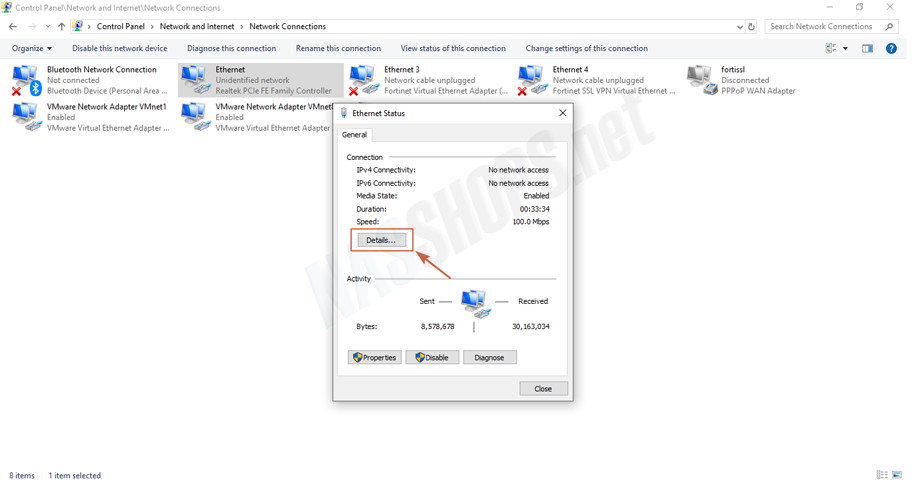
13. จะเห็นได้ว่าหมายเลข IP Address, Default Gate และ DNS Server ได้มีการแก้ไขเป็นหมายเลขที่เรากำหนดใหม่ลงไปแล้ว ขั้นตอนนี้ถือว่าเสร็จสมบูรณ์ในการแก้ไข IP Address ของสาย LAN หรือ Ethernet
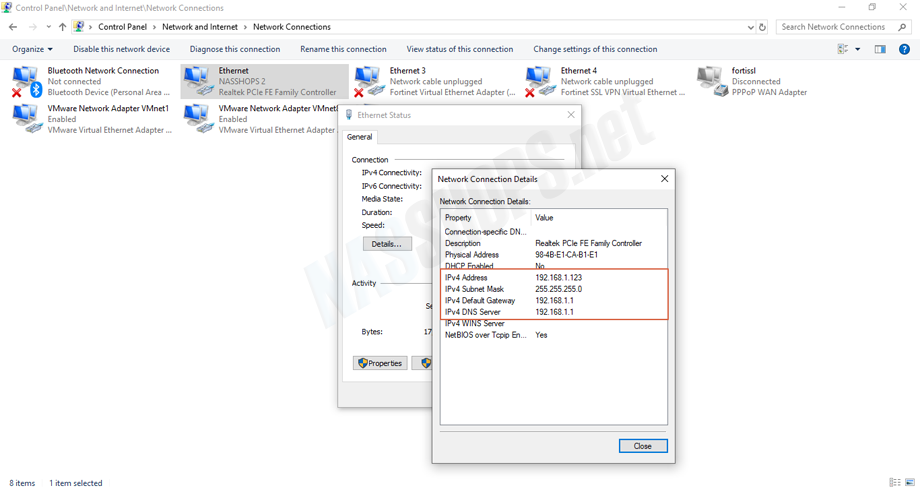
การแก้ไขหมายเลข IP Address ของ Wi-Fi
1. คลิกขวาที่ Wi-Fi แล้วเลือก Properties
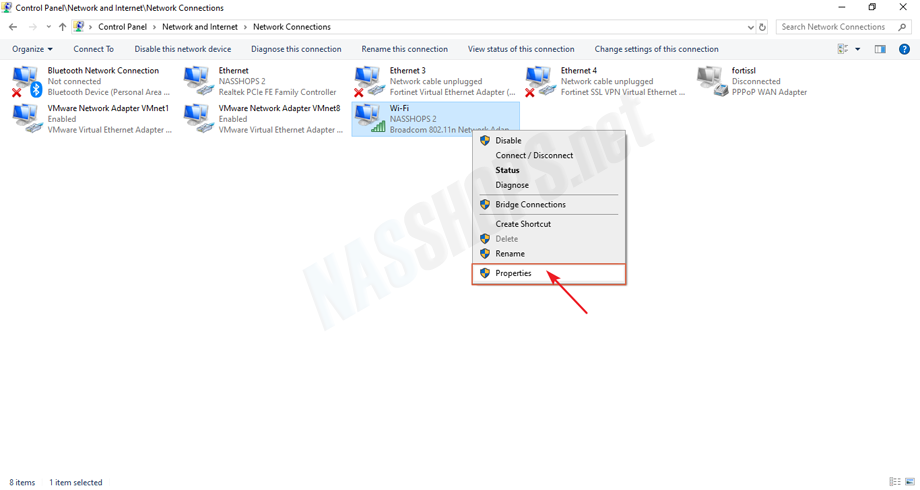
2. คลิกเลือกที่ Internet Protocol Version 4 (TCP/IPv4) และคลิกปุ่ม Properties
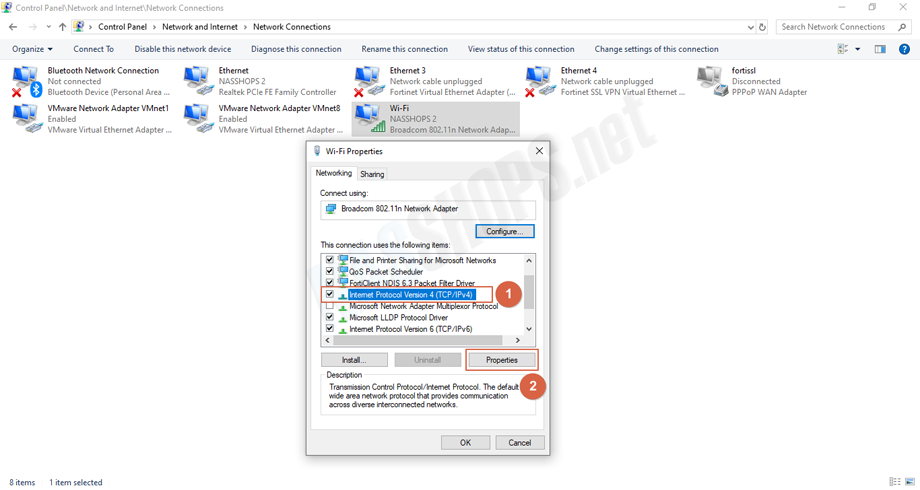
3. ในกรณีที่มีการเลือก Obtain an IP address automatically จะเป็นการกำหนดให้รับ IP Address อัตโนมัติมาจาก Router หรือ Access Point
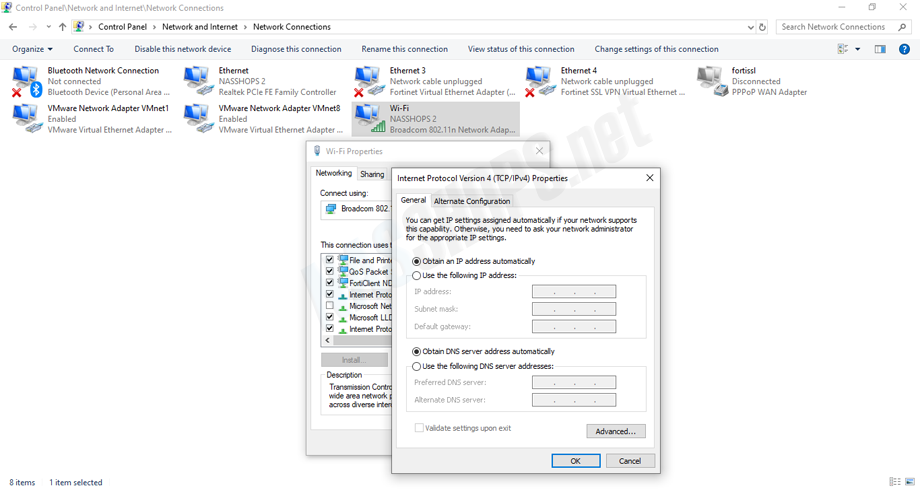
4. การแก้ไขหรือกำหนด IP Address เอง สามารถทำได้โดยการเลือก Option มาเป็น Use the following IP address
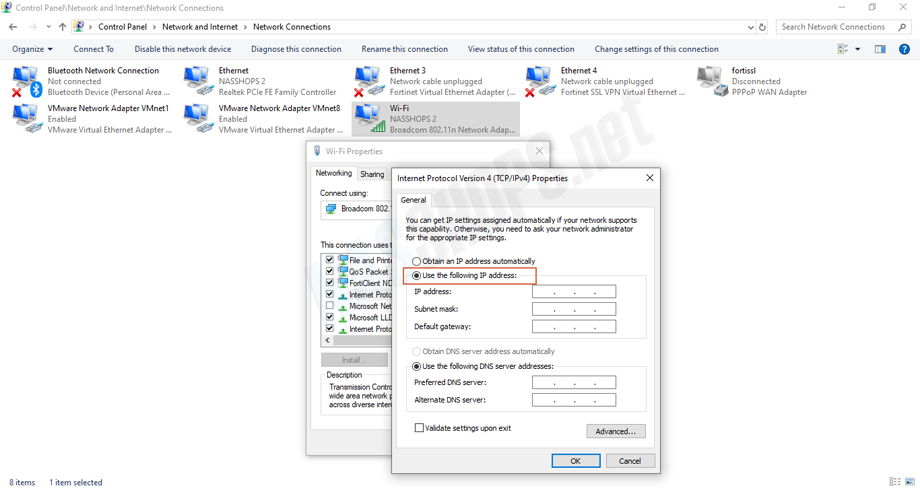
5. ระบุหมายเลข IP Address ที่ต้องการลงไป โดย 3 ชุดหน้าจะต้องเหมือนกับ NAS ที่ต้องการติดต่อ และเลขชุดสุดท้ายจะต้องไม่ซ้ำกับเครื่องอื่นๆภายในเครือข่าย รวมถึงไม่ซ้ำกับ IP Address ของ LAN หรือ Ethernet ด้วย จากตัวอย่าง จะกำหนดหมายเลข IP Address เป็น 192.168.1.124
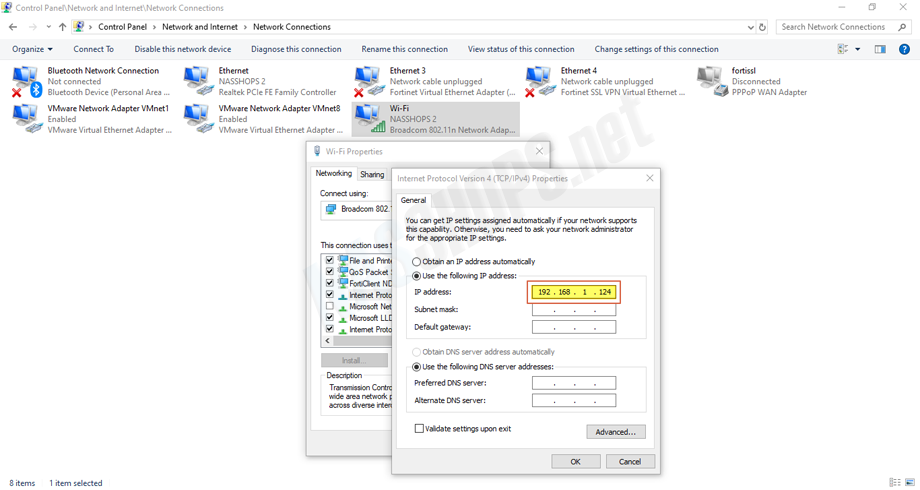
6. ระบุหมายเลข Subnet Mask ที่ต้องการโดยจะต้องเหมือนกับ NAS ที่ต้องการติดต่อ
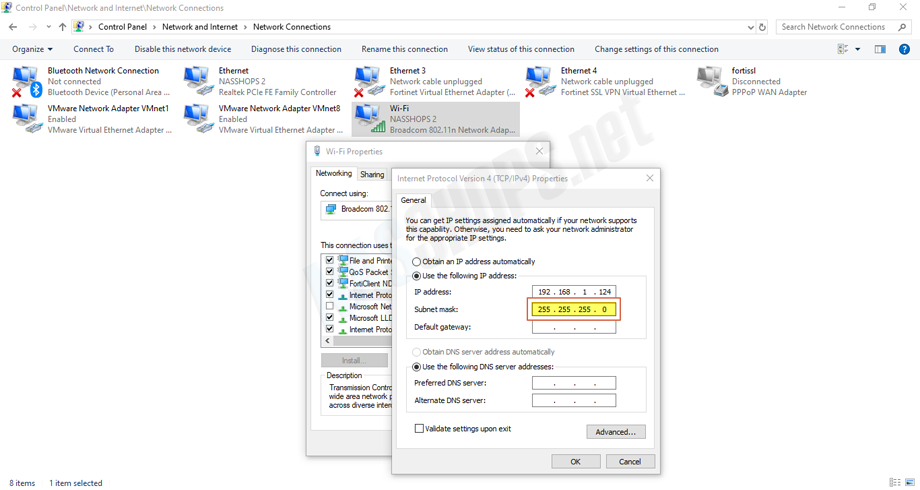
7. ระบุ Default Gateway โดยปกติอาจเป็นหมายเลข Router หรือ 192.168.1.1
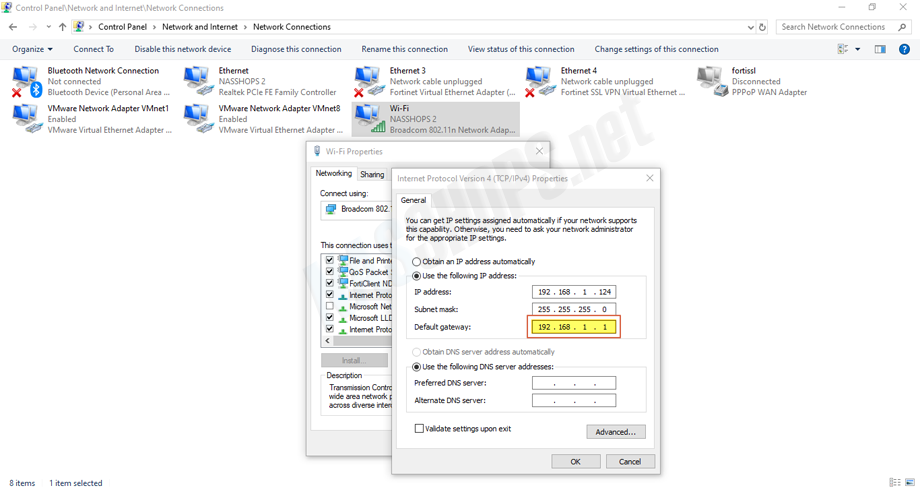
8. ระบุ DNS Server โดยปกติอาจเป็นหมายเลข Router หรือ 192.168.1.1
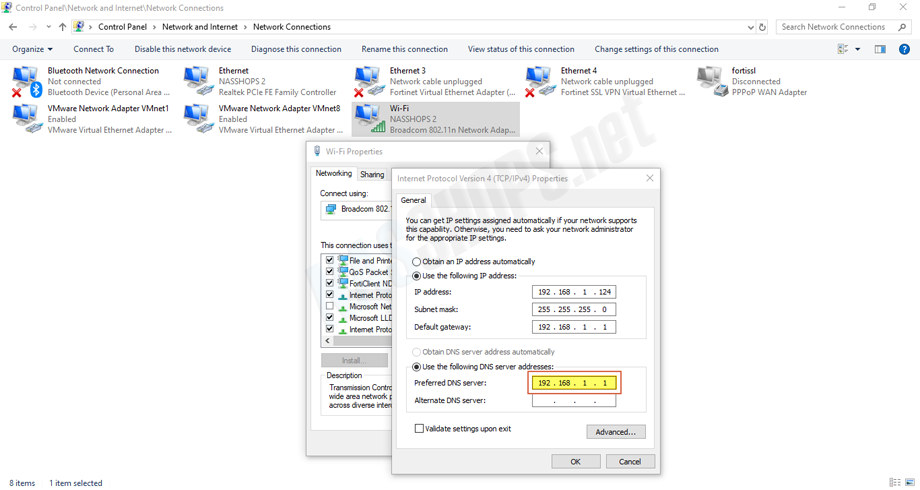
9. คลิก OK
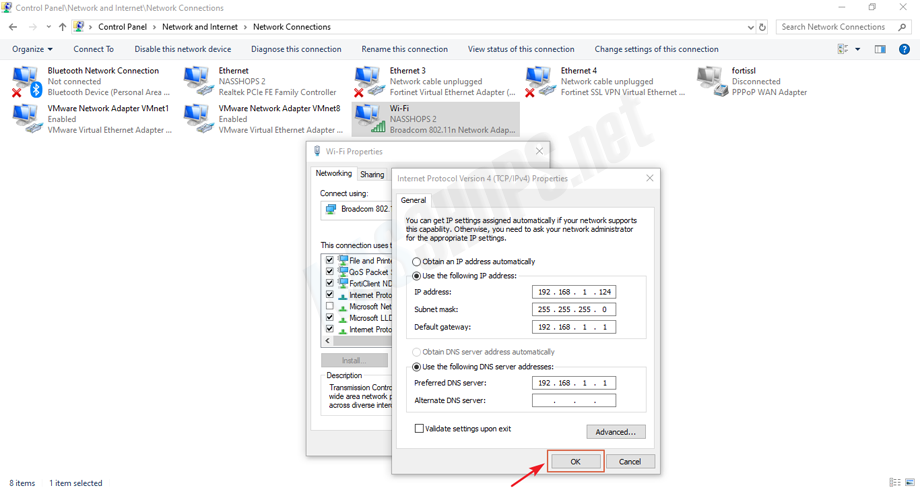
10. คลิก Close เพื่อปิดหน้าต่าง หลังจากเสร็จสิ้นการแก้ไขหรือกำหนดค่า IP Address
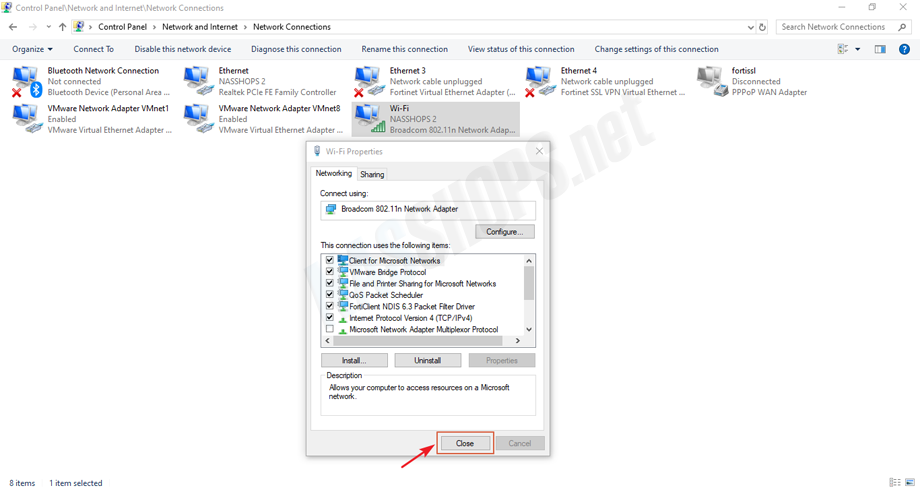
11. คลิกขวาที่ Ethernet อีกครั้ง แล้วเลือก Status เพื่อตรวจสอบว่า หมายเลข IP Address มีการเปลี่ยนแปลง หลังจากที่ไดแก้ไขแล้วหรือไม่
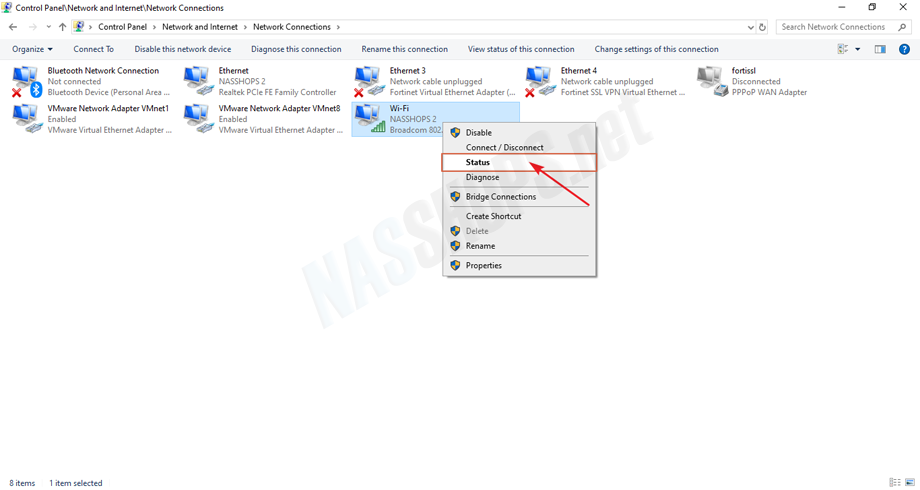
12. คลิกปุ่ม Details…
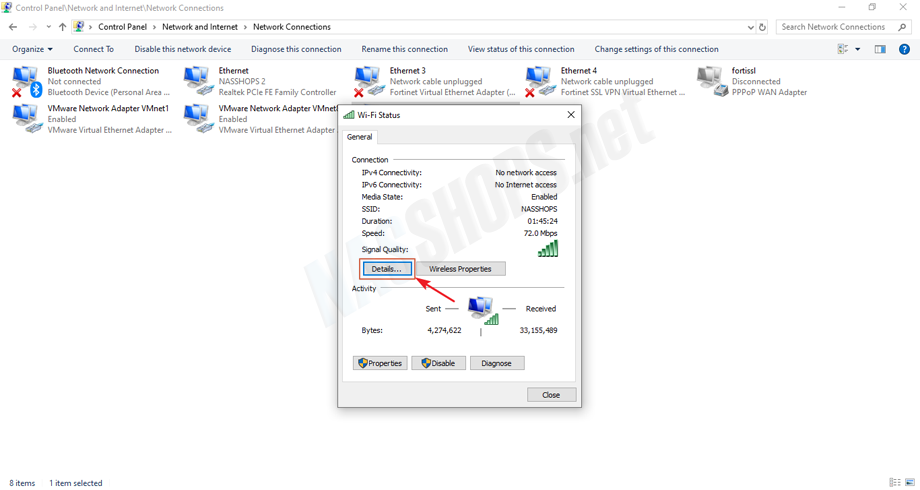
13. จะเห็นได้ว่าหมายเลข IP Address, Default Gate และ DNS Server ได้มีการแก้ไขเป็นหมายเลขที่เรากำหนดใหม่ลงไปแล้ว ขั้นตอนนี้ถือว่าเสร็จสมบูรณ์ในการแก้ไข IP Address ของการ Connect ผ่าน Wi-Fi